Επανεξέταση εγγραφής οθόνης ShareX και η καλύτερη εναλλακτική λύση
Εγγραφή οθόνης ShareX είναι ένα εργαλείο εγγραφής οθόνης ανοιχτού κώδικα που σας επιτρέπει να εγγράψετε βίντεο και να τραβήξετε στιγμιότυπα οθόνης στον υπολογιστή χωρίς χρέωση. Ενώ λόγω της μη φιλικής διεπαφής χρήστη, πολλοί χρήστες εξακολουθούν να μην το γνωρίζουν πώς να εγγράψετε οθόνη με το ShareX. Ή μπορεί να έχουν κάποια προβλήματα εγγραφής κατά τη διάρκεια ή μετά την εγγραφή.

Αυτή η ανάρτηση σας δίνει μια λεπτομερή αναθεώρηση της εγγραφής οθόνης ShareX. Μπορείτε να αποκτήσετε όλες τις βασικές δυνατότητές του και να μάθετε πώς να καταγράφετε την οθόνη του υπολογιστή σας με το ShareX. Επιπλέον, θα θέλαμε να σας παρουσιάσουμε μια εξαιρετική εναλλακτική εγγραφή οθόνης από το ShareX screen recorder.
Μέρος 1. Αναθεώρηση εγγραφής οθόνης ShareX
Εγγραφή οθόνης ShareX είναι ένα δωρεάν πρόγραμμα ανοιχτού κώδικα screencasting που σας επιτρέπει να καταγράψετε οποιεσδήποτε δραστηριότητες στον υπολογιστή σας. Είναι συμβατό με τα Windows 10, Windows 8.1 και Windows 7. Δεν μπορείτε να το χρησιμοποιήσετε σε Mac. Το ShareX είναι μια ελαφριά οθόνη που καταγράφει και το αρχείο εγκατάστασης exe διαρκεί μόνο 4-7 MB.
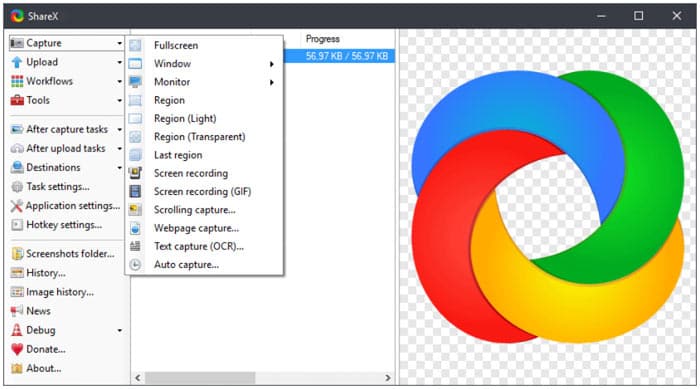
Η εγγραφή οθόνης ShareX σάς επιτρέπει να καταγράφετε την οθόνη του υπολογιστή με πλήρη οθόνη, οθόνη υπολογιστή, ενεργό παράθυρο ή επιλεγμένη περιοχή. Είναι εξοπλισμένο με Αυτόματη λήψη δυνατότητα για καλύτερη εγγραφή οθόνης. Το ShareX μπορεί να αποθηκεύσει το βίντεο που έχετε τραβήξει σε μορφή MP4 ή GIF ανάλογα με τις ανάγκες σας.
Με την ενεργό ανάπτυξη άνω των 9 ετών, το ShareX έχει σχεδιαστεί με όλο και περισσότερες λειτουργίες. Διαθέτει πολλές προσαρμοσμένες δυνατότητες μετά τη λήψη για να προσαρμόσετε τα αρχεία εγγραφής οθόνης. Επιπλέον, σας παρέχει έναν βολικό τρόπο για να ανεβάσετε και να μοιραστείτε καταγεγραμμένο περιεχόμενο. Η εγγραφή οθόνης ShareX σάς επιτρέπει να ανεβάζετε εγγεγραμμένα βίντεο, εικόνες, κείμενο ή άλλους τύπους αρχείων σε περισσότερους από 80 υποστηριζόμενους προορισμούς, όπως το YouTube, το Twitter, το Facebook, το Google Drive, το Tumblr και άλλα.
Ως δωρεάν συσκευή εγγραφής οθόνης, το ShareX δεν τοποθετεί κανένα μέγεθος αρχείου ή χρονικά όρια. Το πιο σημαντικό, δεν θα προσθέσει υδατογράφημα στο αρχείο εγγραφής σας. Μπορείτε να μεταβείτε στον επίσημο ιστότοπο για τη δωρεάν λήψη του ShareX. Πολλές νέες εκδόσεις οθόνης εγγραφής ShareX που έχουν κυκλοφορήσει παρατίθενται εκεί. Μπορείτε απλά να κάνετε κλικ στο Κατεβάστε κουμπί για να το εγκαταστήσετε δωρεάν στον υπολογιστή σας.
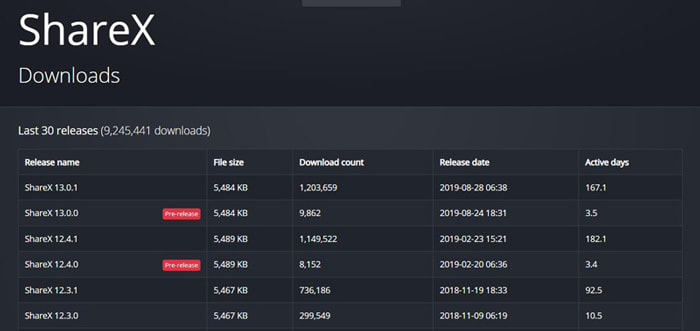
Μέρος 2. Πώς να εγγράψετε οθόνη με το ShareX
Επειδή η συσκευή εγγραφής οθόνης ShareX διαθέτει πολλές δυνατότητες και το φιλικό περιβάλλον εργασίας χρήστη, μπορεί να νιώθετε περίπλοκη η λήψη της οθόνης του υπολογιστή μαζί της. Λαμβάνοντας υπόψη αυτό, αυτό το μέρος θα σας δείξει πώς να εγγράψετε οθόνη με το ShareX λεπτομερώς.
Βήμα 1. Δωρεάν λήψη, εγκατάσταση και άνοιγμα της εγγραφής οθόνης ShareX στον υπολογιστή σας. Πολλά βασικά χαρακτηριστικά, όπως Λήψη, Μεταφόρτωση, Ροές εργασίας, Εργαλεία και άλλα αναφέρονται στο αριστερό πλαίσιο.
Βήμα 2. Όταν μετακινείτε το ποντίκι σας στο Πιάνω δυνατότητα, μπορείτε να επιλέξετε την περιοχή εγγραφής οθόνης από Πλήρης οθόνη, Παράθυρο, Οθόνη και άλλα. Μπορείτε να επιλέξετε ένα ανάλογα με τις ανάγκες σας.
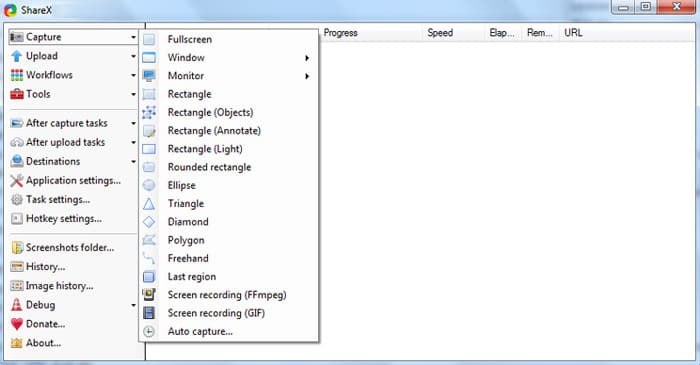
Βήμα 3. Κάντε κλικ Ρυθμίσεις εργασίας στα αριστερά και στη συνέχεια κάντε κλικ Πιάνω καρτέλα στο δεξί παράθυρο. Κατά τη διάρκεια αυτού του βήματος, πρέπει να κάνετε κλικ Καταγραφέας οθόνης και, στη συνέχεια, εξασφαλίστε το Παραγωγή είναι FFmpeg. Το FFmpeg σάς επιτρέπει να τραβάτε ταυτόχρονα οθόνη και ήχο και να το συμπιέζετε σε πραγματικό χρόνο.
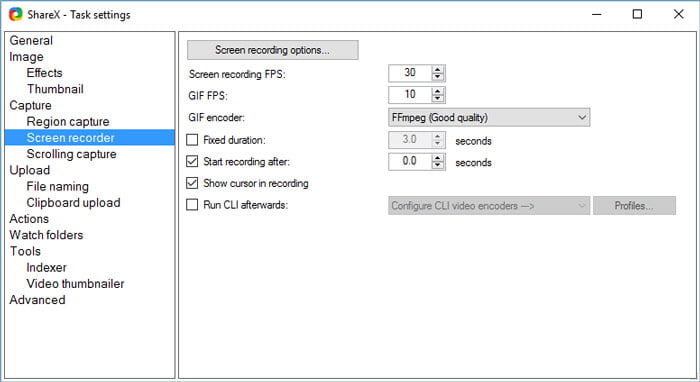
Βήμα 4. Τώρα μπορείτε να προσαρμόσετε τις πηγές εγγραφής βίντεο και ήχου. Επίσης, πρέπει να επιλέξετε τη μορφή κωδικοποιητή βίντεο, κωδικοποιητή ήχου και επέκτασης. Μετά από όλες αυτές τις λειτουργίες, μπορείτε να κάνετε κλικ
Βήμα 5. Μετά από όλες αυτές τις ρυθμίσεις, μπορείτε να ξεκινήσετε την εγγραφή οθόνης με το ShareX. Κάντε κλικ Πιάνω στα αριστερά και επιλέξτε Εγγραφή οθόνης (FFmpeg) από την αναπτυσσόμενη λίστα. Αφού επιλέξετε την περιοχή εγγραφής, το ShareX θα ξεκινήσει αυτόματα τη διαδικασία εγγραφής.
Με αυτόν τον τρόπο, μπορείτε να εγγράψετε βίντεο από το Vimeo, το Facebook και άλλα.
Μέρος 3. Καλύτερη εναλλακτική συσκευή εγγραφής οθόνης για το ShareX
Το ShareX είναι αναμφίβολα ένα πανίσχυρο και ισχυρό εργαλείο εγγραφής οθόνης. Αλλά πρέπει να παραδεχτούμε ότι, είναι πολύ περίπλοκο για τους νέους χρήστες να κάνουν την ηχογράφηση. Αν ψάχνετε για μια εύχρηστη λήψη οθόνης, μπορείτε να δώσετε το δημοφιλές Δωρεάν εγγραφή οθόνης μια δοκιμή. Αυτή η εναλλακτική λύση του ShareX έχει τη δυνατότητα λήψης αρχείων βίντεο και ήχου υψηλής ποιότητας τόσο σε Windows PC όσο και σε Mac.
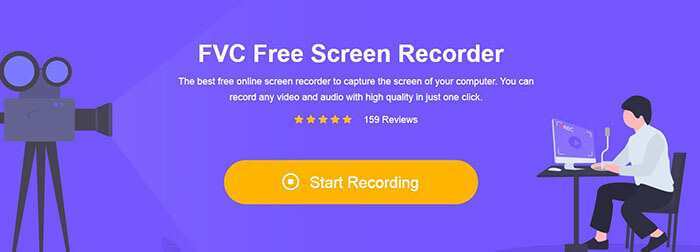
Μπορείτε να πλοηγηθείτε στην τοποθεσία Δωρεάν οθόνη εγγραφής και να κάνετε κλικ στο Ξεκινήστε την εγγραφή για να εγκαταστήσετε ένα πρόγραμμα εκκίνησης μικρού μεγέθους αρχείου. Στη συνέχεια, θα εμφανιστεί ένα αναδυόμενο παράθυρο εγγραφής στην οθόνη για την οθόνη σας και την ηχογράφηση. Μπορείτε να ρυθμίσετε ελεύθερα την περιοχή εγγραφής και να επιλέξετε την πηγή ήχου από το μικρόφωνο ή το ηχείο.
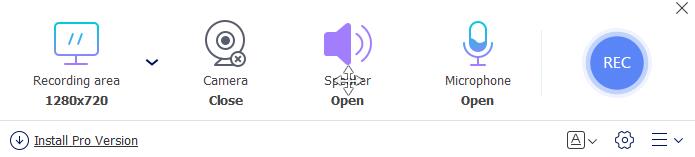
Μετά από αυτό, μπορείτε απλά να κάνετε κλικ στο REC για να ξεκινήσει η διαδικασία εγγραφής βίντεο και ήχου. Σας προσφέρονται ορισμένες βασικές δυνατότητες επεξεργασίας για να επεξεργαστείτε το αρχείο εγγραφής σας.
Μέρος 4. Συχνές ερωτήσεις για το ShareX Screen Recorder
Ερώτηση 1. Έχει το ShareX χρονικό όριο;
Το ShareX είναι μια συσκευή εγγραφής οθόνης ανοιχτού κώδικα χωρίς χρονικά όρια, χωρίς διαφημίσεις και χωρίς υδατογράφημα.
Ερώτηση 2. Το ShareX ανεβάζει αυτόματα;
Μπορείτε να ορίσετε την αυτόματη μεταφόρτωση από την επιλογή "Μεταφόρτωση εργασιών" στην αριστερή πλευρική γραμμή.
Ερώτηση 3. Πώς να απεγκαταστήσετε το ShareX screen recorder;
Κάντε δεξί κλικ στο εικονίδιο ShareX και επιλέξτε Άνοιγμα τοποθεσίας αρχείου. Εντοπίστε τη διαδικασία απεγκατάστασης που ονομάζεται Uninstall ή Uninstaller. Κάντε διπλό κλικ σε αυτό για να ξεκινήσετε την απεγκατάσταση του ShareX.
συμπέρασμα
Το ShareX είναι μια καλή επιλογή για λήψη βίντεο και ήχου σε υπολογιστή με Windows. Μπορείτε να λάβετε μια λεπτομερή Αναθεώρηση εγγραφής οθόνης ShareX από αυτήν την ανάρτηση. Επιπλέον, συνιστάται μια εξαιρετική εναλλακτική λύση για το ShareX.



 Video Converter Ultimate
Video Converter Ultimate Εγγραφή οθόνης
Εγγραφή οθόνης


